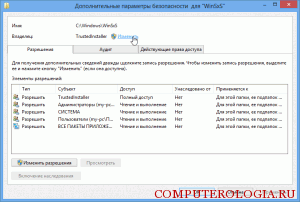Проблемы при работе с файлами и документами в Windows 8 могут быть вызваны различными причинами. Часто пользователи сталкиваются с ошибкой “Отказано в доступе”. В зависимости от причин, которые ее вызвали, используются разнообразные способы решения. Рассмотрим подробнее некоторые из них.
Если изменился владелец папки
При обновлении операционной системы с предыдущих версий до Windows 8 встречается ситуация, при которой могут быть изменены некоторые данные в учетной записи пользователя. Для того чтобы исправить ситуацию, понадобится вновь стать владельцем папки. На самом деле, сделать это довольно просто.
Для начала выбираем нужную папку. Тем, кто использует сенсорный экран, нужно нажать и удерживать папку. Если вы работаете с помощью мыши, то кликнете правой кнопкой на файле. В открывшемся меню нужно выбрать Свойства. После этого переходим в раздел Безопасность, выбираем вкладку Дополнительно. Кликаем на кнопку Изменить.
После этого может появиться запрос на введение пароля от администратора и его подтверждение. Далее вводим имя того, кому необходимо предоставить права и жмем Проверить имена. Перед вами появится учетная запись пользователя. Нажимаем ОК и все – вы получаете доступ к нужной папке.
Если отсутствуют нужные разрешения
Существуют разрешения, иначе говоря, специальные правила, которые определяют, имеет ли пользователь право работать с файлами и проводить изменения. Для того чтобы их проверить, следует перейти в Свойства – Безопасность. Здесь в разделе Группы вводите имя пользователя, чтобы узнать, к каким папкам у него имеется доступ. Если с нужным файлом разрешения не позволяют вам работать, то это можно изменить, однако, потребуется войти в систему с правами администратора. Как получить права администратора вы можете подробно узнать тут.
Делаем те же действия, что описаны выше. Заходим в Свойства папки – Безопасность. Кликаем на ссылку Группы или пользователи. Выбираем Изменить, отмечаем необходимые разрешения и подтверждаем действия через ОК.
Если файл зашифрован
Чтобы защитить папку от нежелательного доступа, ее иногда зашифровывают. Чтобы увидеть, свойственно ли это для определенного файла, необходимо перейти к его Свойствам. Далее выбираем вкладку Общие – Дополнительно. Если здесь установлена метка рядом с надписью о том, что нужно шифровать содержимое для его защиты, то доступа к ней вы не получите.
В таких ситуациях при обращении к папке перед вами будет появляться ошибка “Отказано в доступе”. Открыть содержимое можно будет только при наличии сертификата, применяемого для шифрования. Его нужно будет взять у того, кто зашифровал файл.
Доступ к определенному файлу или папке может быть ограничен из-за того, что поврежден профиль пользователя. В данной ситуации вполне возможно, что придется создать новый локальный профиль. Перед этим нужно будет сделать новую учетную запись. Для данных действий необходимо зайти в Параметры компьютера, нажать кнопку Изменить. Далее выбираем Пользователи – Добавить пользователя. Следующий шаг – кликаем на Локальная учетная запись и вводим новые данные. Более подробно о том как создать и удалить учетную запись вы сможете прочитать в этой статье.
Еще одна причина, по которой пользователь не может получить доступ к каким-либо данным – их повреждение. Причины этого могут быть различные. Чаще всего, восстановить такие папки довольно трудно или вообще невозможно.
Перечисленные выше действия не сложны, но они довольно действенные, если появляется ошибка об отказе в доступе к папке. Кстати, указанными способами можно и самому ограничить доступ к какой-либо информации. Соответственно, для этого понадобятся практически те же манипуляции, лишь последние действия будут различаться.